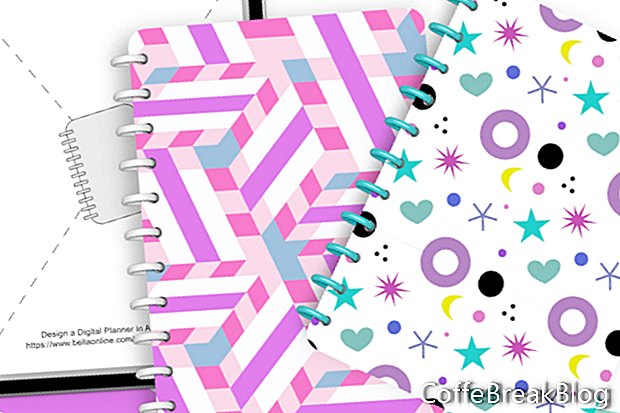Selles õpetuses teeme malli digitaalse planeerija katte kokkupanekuks Affinity Publisheris. Teistes selle sarja õppematerjalides saate teada, kuidas kujundada katteid ja köitmisrõngaid, mis on salvestatud Affinity Designeri failidena. Liigume järgmise sammu juurde ja ehitame selle malli, mis võtab need graafilised failid vastu, paigutab graafika vastavalt paigutusele ja lisab selle realistliku puudutuse jaoks varje. See on suurepärane õpetus uue Affinity Publisheri tarkvara kasutamise õppimiseks. Õpid järgmist.
- Uue projekti käivitamisel kasutage eelseadistatud seadmeid
- Lukustage kiht paneelil Kihid
- Töötage pildiraami kohahoidjatega
- Kasutage paneeli Teisendus
- Seadistage valiku Stroke ja Fill sätted
- Seadke nurga stiil ja raadius
Paljud füüsilise maailma planeerimisettevõtted pakuvad oma planeerijatele vahetatavaid katteid. Katte vahetamine on kiire ja lihtne viis muuta planeerija välimust pühade, aastaaegade, oluliste sündmuste ja palju muu jaoks. See kehtib ka digitaalplaneerijate kohta. Digitaalfännid kasutavad sama planeerijat mitu korda ja lisavad igale plaanijale lihtsalt erineva katte. Paljud digitaalsed disainerid müüvad kliendi jaoks kohandamiseks täiendavaid kaanefaile, millel on erinevad värvipaletid, pealkirja tekst, tühi tekstiala.
Kuidas see mall töötab?
See mall kasutab kahte kohatäite graafikat, mille olen ka lisanud. Klõpsake allolevaid linke ja salvestage need oma töölauale. Kui asendate need kohahoidja graafika kujundaja plaanija katte ja köite rõnga graafikaga, peaks neil graafikatel olema linkide all loetletud pikslite laius ja kõrgus.
Sideaine rõnga kohahoidja
Cover Placeholder
Sideaine rõngakujundus: Laius 272 pikslit, Kõrgus 88 pikslit
Kaanekujundus: Laius 2104 pikslit, Kõrgus 2904 pikslit
Seda malli planeerija katte paigutust kasutatakse teie planeerija köitmisrõngaste ja kaanekujunduse kokkupanemiseks teie poodis müüdavaks lõplikuks PDF-failiks (vt ekraanipilti). Valmis kujundusgraafika importimiseks / paigutamiseks vastavatesse mallikohtadesse kasutame tööriista Paiguta pilt ja käsku Asenda pilt. Nagu kõigi selle seeria õpetuste puhul, ehitame ka GoodNotes Letter portree malli suuruse ja iPadi eraldusvõimega 264 pikslit plaanija.
- Avage Affinity Publisher ja käivitage uus dokument, mille GoodNotes Letter planeerija suurus vastab järgmistele sätetele (vt ekraanipilti).
Tüüp: seadmed
Lehe eelseade: kohandatud
Dokumendi ühikud: pikslid
Kujutiste paigutuse eeskirjad: eelistage manustatud
Lehekülgede arv: 1
Vaikimisi meister: kontrollitud
Vahekaart Paigutus
Lehe laius: 2240 pikslit
Lehe kõrgus: 2904 pikslit
DPI: 264
Tegeliku suuruse suum: iPad (võrkkest)
Värvikaart
Värvivorming: RGB / 8
Värviprofiil: sRGB IEC61966-2.1
Läbipaistev taust: kontrollitud
Kihtide paneelis peaks teil olema ühe kihiga tühi leht. Me ei kasuta põhikihti, seega lukustame selle kihi.
- Kui kihtpaneelil kihid on valitud Master A, klõpsake ikooni Lukustamine (vt ekraanipilti).
Järgmine samm on lisada kaadri kujundusse pildiraami kohatäide.
- Valige paneelil Tööriistad pildiraami ristkülik. Joonista lõuendile pildiraam (vt ekraanipilti). Seadke paneelil Teisendus laius 2104 pikslit, kõrgus 2904 pikslit, X-positsiooniks 136 pikslit ja Y-positsiooniks null.
- Pange sellele kihile nimi Kaane kohatäide - paigutage pilt siia.
- Seadke värvipaneelil Stroke and Fill väärtusele Null.
Lisage kaanele ümardatud nurgad. Ümardatud nurga jaoks kasutame väikest raadiuse protsenti. Kuid iga uue katte jaoks saate raadiust muuta või seada ruudukujuliste nurkade jaoks nulli.
- Seadke konteksti tööriistaribal nurk ümardatud ja raadius 5% -le (vt ekraanipilti).
- Lukusta kiht.
Järgmises õpetuses lisame varju katte kohatäite kihi alla ja asetame katte kohatäite .png pildiraami kohahoidjasse.
Järgmine
Kujundage afiinsustuudios digitaalne planeerija - juhendaja seeria register
Serif (Europe) Ltd loal kasutatud ekraanipilte. Serif Ltd ei toeta seda artiklit.
Video Juhiseid: DIGI unveiled next-gen mobile checkout solution ”DIGI Shop&Go” at NRF (Mai 2024).